有些用户向小编反应,由于工作原因,需要把Visio绘制的VSD文件转换成为PDF文件,但是并不知道怎么进行转换。那么下面小编就给大家教一教win7怎么把VSD文件转换成PDF文件吧。
最近有Win7用户反映,由于工作原因,所以需要将Visio绘制的VSD文件转换为PDF文件,但用户并不知道该怎么转换,为此非常苦恼。接下来,针对这一问题,小编就来教教大家Win7将VSD文件转换为PDF文件的方法。
VSD文件转换为PDF文件的方法/步骤
1、打开VSD文件;
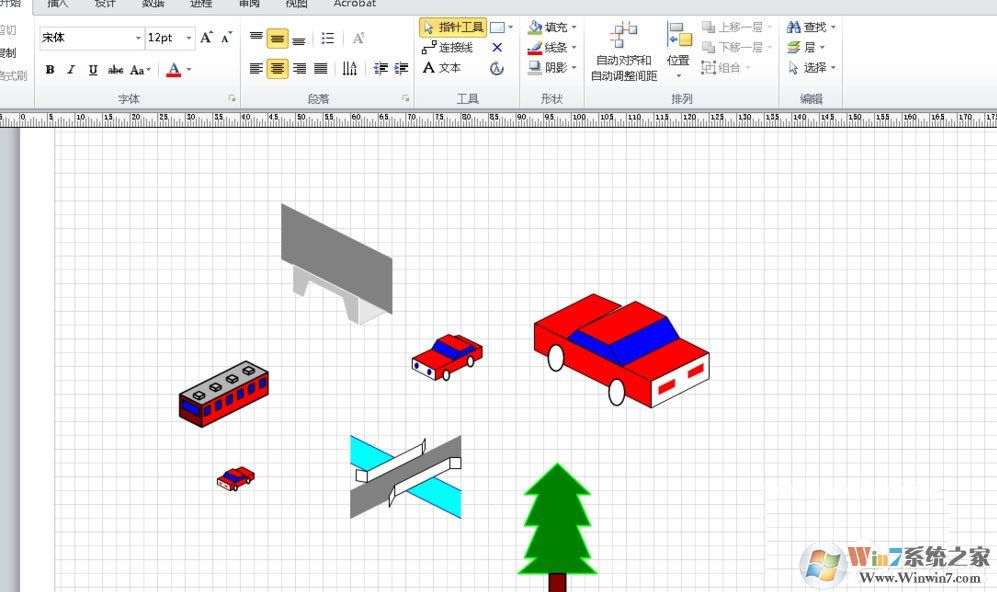
2、点击红框勾选的文件按钮;
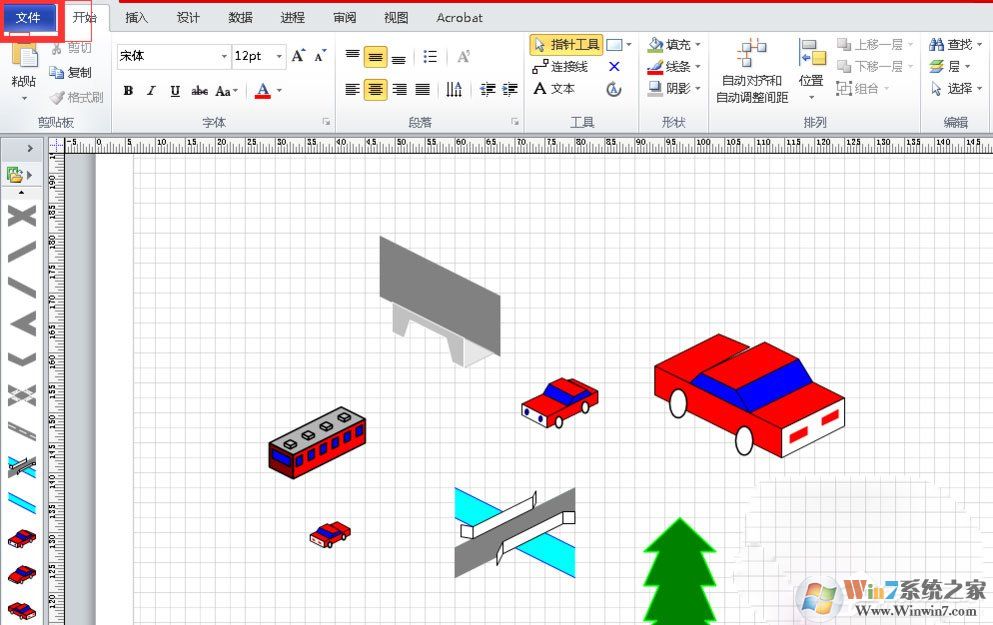
3、点击红框勾选的另存为Adobe Pdf;
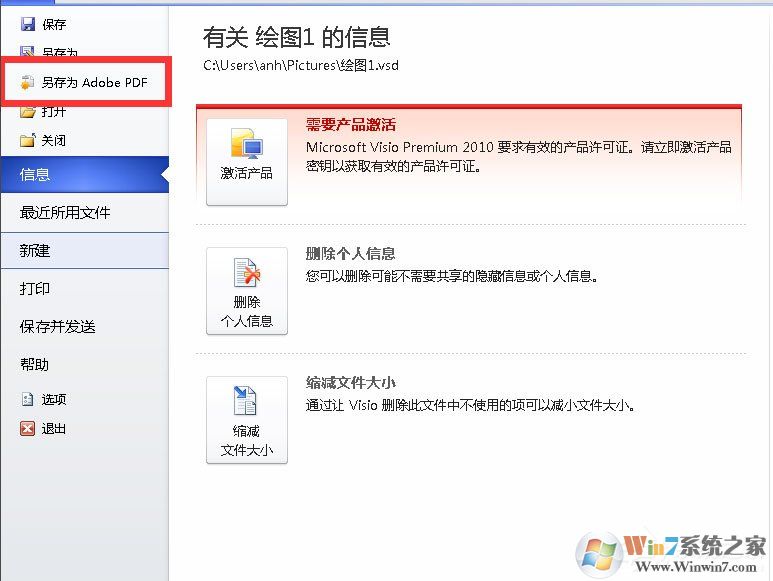
4、点击继续;
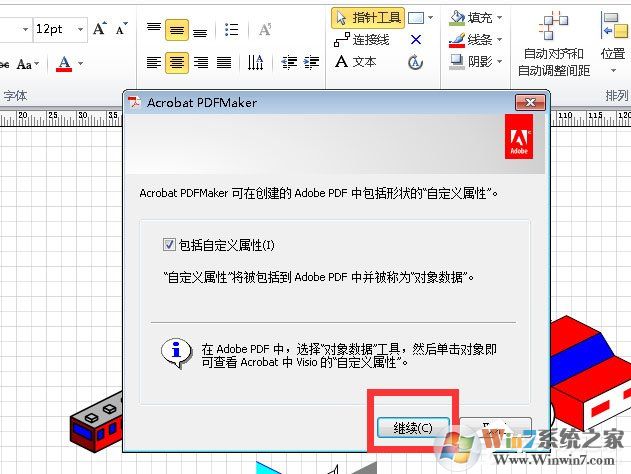
5、再点击继续;
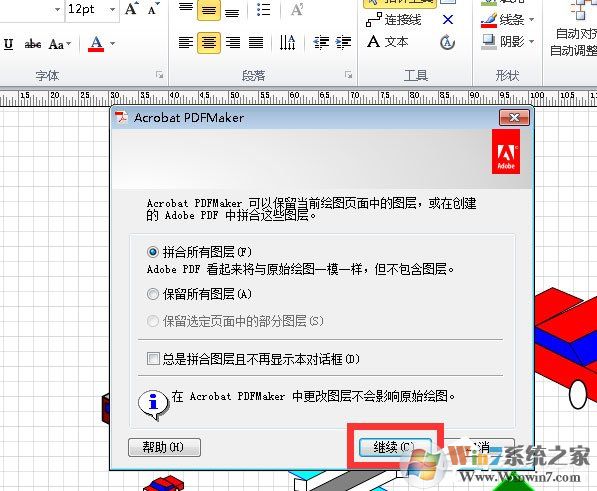
6、点击转换;
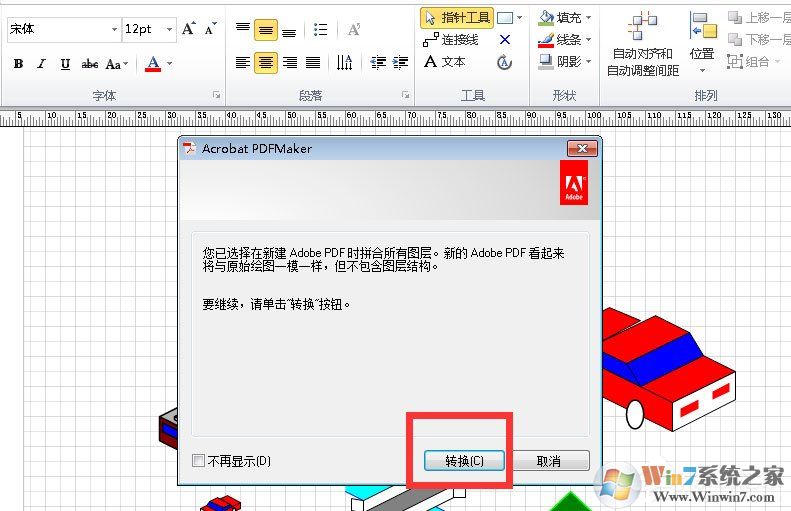
7、点击保存;
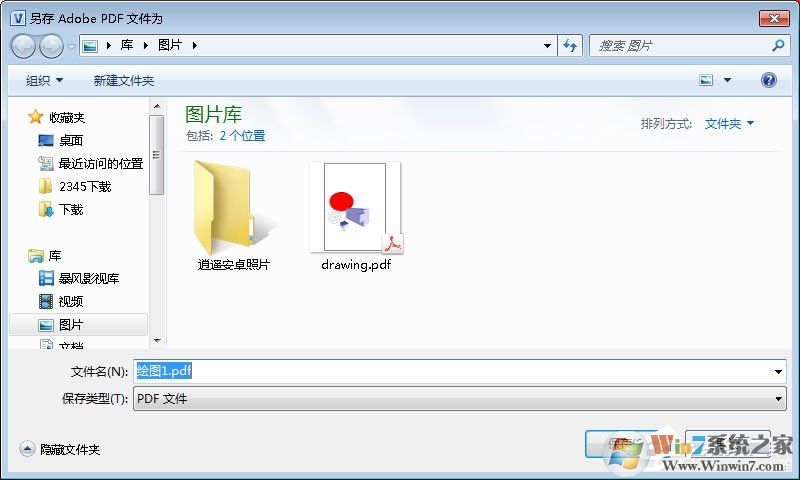
8、转换成PDF成功。
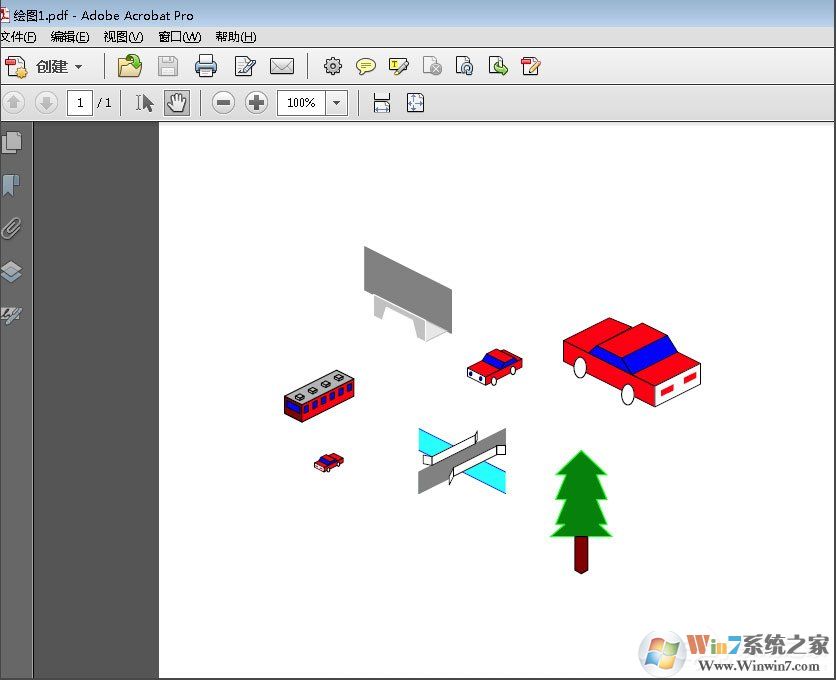
如果下次遇到需要将VSD文件转换为PDF文件,可以按照上述方法步骤进行操作就能轻松完成啦。